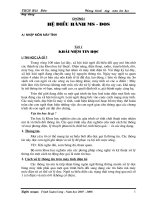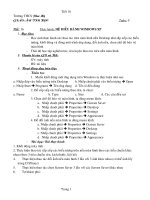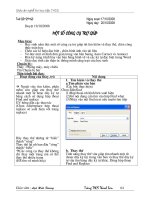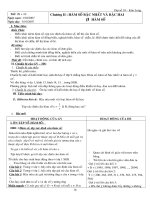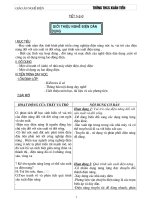Nghe 11_ChuongII_2010_2011(bài 9 - 16)
Bạn đang xem bản rút gọn của tài liệu. Xem và tải ngay bản đầy đủ của tài liệu tại đây (523.62 KB, 28 trang )
Trường THPT QUANG TRUNG Giáo án Nghề THVP 11
Tuần: 8 - Tiết PPCT: 22 Ngày dạy:
I. MỤC TIÊU:
1. Về kiến thức:
- Ơn lại các khái niệm liên quan đến bảng trong soạn thảo văn bản
- Biết cách trình bày bảng
2. Về kỹ năng:
3. Về thái độ:
- Có thái độ đúng đắn, có tính kỹ luật cao đối với mơn học, ham thích
mơn học.
II.CHUẨN BỊ:
1.Giáo viên:
Máy vi tính.
2.Học sinh:
Xem trước bài 9
III. PHƯƠNG PHÁP:
Phương pháp thuyết trình – giảng giải, nêu vấn đề và giải quyết vấn đề.
IV. TIẾN TRÌNH DẠY HỌC:
1.Ổn định tổ chức: kiểm diện
2.Kiểm tra bài cũ: Gọi học sinh lên làm trực tiếp trên máy.
3.Giảng bài mới:
Ho t đ ng c aạ ộ ủ
th y, tròầ
N i dungộ
Hoạt động 1:Nhắc lại
cách tạo bảng.
GV: u cầu một HS
nêu lại hai cách tạo
bảng đã học ở lớp 10.
HS: Trả lời câu hỏi.
I. NHẮC LẠI:
1.Tạo bảng:
· Cách 1:
-1Lệnh Table\Insert\Table
-2Khai báo số lượng cột trong hộp Number
of columns.
-3Khai báo số lượng dòng trong hộp Number
Năm học 2010 – 2011 Khúc Thò Mỹ Trinh
1
Bài 9. LÀM VIỆC VỚI BẢNG TRONG VĂN BẢN
Trường THPT QUANG TRUNG Giáo án Nghề THVP 11
GV: Nhận xét và bổ
sung.
Hoạt động 2:Nhắc lại
các thao tác với bảng.
GV: Trình bày cách
thay đổi độ rộng cột
hoặc chiều cao hàng.
HS: Nghe giảng và thực
hành tại máy.
GV: Trình bày cách
chèn thêm ơ, hàng hoặc
cột.
HS: Nghe giảng và thực
hành tại máy.
GV: Trình bày cách xóa
ơ, hàng hoặc cột.
HS: Nghe giảng và thực
hành tại máy.
GV: Trình bày cách
tách ơ.
HS: Nghe giảng và thực
hành tại máy.
GV: Trình bày cách gộp
các ơ.
HS: Nghe giảng và thực
of rows
-4Nháy OK
· Cách 2:
-5Nháy cơng cụ Insert Table trên thanh cơng
cụ chuẩn.
-6Drag chuột chọn số dòng, số cột.
2.Thao tác với bảng:
a. Thay đổi độ rộng cột hoặc chiều cao hàng:
- Đưa chuột vào đường biên cần tác động cho
đến khi con trỏ trở thành hoặc
- Drag đường biên về phía cần mở rộng hoặc
thu hẹp.
b.Chèn thêm ơ, hàng hoặc cột:
- Chọn đối tượng tại vị trí cần chèn thêm
- Lệnh Table\Insert
- Chọn dòng lệnh thích hợp:
Columns to the Left : chèn bên trái cột
chọn.
Columns to the Right : chèn bên phải cột
chọn.
Rows Above : chèn bên trên dòng được
chọn
Rows Below : chèn bên dưới dòng được
chọn
Cells : chèn thêm ơ
c. Xóa ơ, hàng hoặc cột:
- Chọn ơ, hàng hoặc cột cần xóa
- Lệnh Table\Delete
- Chọn dòng lệnh thích hợp:
Columns : xóa cột
Rows : xóa dòng
Cells : xóa ơ
d.Tách ơ:
- Chọn ơ cần tách
- Lệnh Table\Split Cells
- Khai báo số cột, số dòng cần tách
Năm học 2010 – 2011 Khúc Thò Mỹ Trinh
2
Trường THPT QUANG TRUNG Giáo án Nghề THVP 11
hành tại máy.
Hoạt động 3: Trình
bày cách căn chỉnh vị
trí của tồn bảng trên
trang.
GV: Thao tác mẫu và
u cầu một học sinh
lên thực hiện.
HS: Nghe giảng và thực
hiện theo u cầu.
Hoạt động 4: Trình
bày cách thay đổi
đường kẻ biên/lưới
trong bảng.
GV: Thao tác mẫu và
u cầu một học sinh
lên thực hiện.
HS: Nghe giảng và thực
hiện theo u cầu.
Hoạt động 5: Trình
bày cách sắp xếp dữ
liệu trong bảng.
GV: Thao tác mẫu và
u cầu một học sinh
lên thực hiện.
HS: Nghe giảng và thực
hiện theo u cầu.
GV: Trình bày cách
thao tác nhanh với cơng
cụ Table and Borders.
- Nháy OK
e. Gộp các ơ:
- Đánh dấu chọn các ơ
- Lệnh Table\Merge cells
II. CĂN CHỈNH VỊ TRÍ CỦA TỒN BẢNG
TRÊN TRANG:
- Chọn bảng
- Lệnh Table\Table Properties
- Nháy thẻ Table
- Chọn dạng canh chỉnh thích hợp.
III.THAY ĐỔI ĐƯỜNG KẺ BIÊN/LƯỚI
TRONG BẢNG:
- Chọn đối tượng cần thay đổi đường kẻ
biên/lưới
- Lệnh Format\Borders and Shading
- Nháy thẻ Borders
- Khai báo tùy chọn thích hợp:
Style : kiểu đường kẻ
Color : màu đường kẻ
Width : độ rộng nét kẻ
- Chọn biên cần kẻ trong Preview
- Nháy OK
IV. SẮP XẾP DỮ LIỆU TRONG BẢNG:
- Chọn các dòng cần sắp xếp
- Lệnh Table\Sort
- Khai báo cột cần sắp xếp, thứ tự sắp xếp cho
từng khóa sắp xếp (Sort by: khóa 1; Then by:
khóa 2 hoặc 3; Ascending: thứ tự tăng;
Descending: thứ tự giảm)
- Nháy OK
THAO TÁC NHANH:
- Chọn đối tượng cần thao tác
- Nháy cơng cụ thích hợp trên thanh cơng cụ
Table and Borders như hình sau:
Kiểu đường kẻ Màu nền ơ
Năm học 2010 – 2011 Khúc Thò Mỹ Trinh
3
Trường THPT QUANG TRUNG Giáo án Nghề THVP 11
GV: u cầu HS thực
hành với bài tập chuẩn
bị sẵn.
HS: Thực hiện theo u
cầu.
Tẩy xóa Độ rộng nét kẻ
Bút kẻ tay Màu đường kẻ
Vị trí đường kẻ
Nút tạo bảng Canh chỉnh ơ Tính tổng
Gộp ơ Tách ơ Xếp thứ tự tăng
Xếp thứ tự giảm
4.Củng cố và luyện tập:
Nhắc lại kiến thức trọng tâm cần nắm.
5.Hướng dẫn học sinh chuẩn bị bài ở nhà:
• Học bài cũ, ơn luyện thao tác nhuần nhuyễn trên máy
• Xem trước: Thực hành LÀM VIỆC VỚI BẢNG TRONG VĂN BẢN
V.RÚT KINH NGHIỆM:
+ Giáo viên: ......................................................................................................................
+ Học sinh: .......................................................................................................................
+ Chương trình SGK:.......................................................................................................
+ Thiết bị dạy học:............................................................................................................
Năm học 2010 – 2011 Khúc Thò Mỹ Trinh
4
Trường THPT QUANG TRUNG Giáo án Nghề THVP 11
Tuần: 8 - Tiết PPCT: 23, 24 Ngày dạy:
I. MỤC TIÊU:
1. Kiến thức:
2 Kỹ năng:
- Thực hiện tạo bảng, điều chỉnh kích thước bảng, độ rộng của các cột và
chiều cao của các hàng, nhập dữ liệu cho bảng, căn chỉnh nội dung trong ơ,
gộp ơ và vị trí trong bảng trang;
- Trình bày bảng, kẻ đường biên và đường lưới;
- Sắp xếp trong bảng theo u cầu.
3. Thái độ:
+ u thích bộ mơn, có ý thức vận dụng kiến thức vào cuộc sống thực
tiễn;
+ Hình thành tác phong cơng nghiệp, làm việc kiên trì, khoa học.
II. CHUẨN BỊ:
1. Giáo viên: kiểm tra, chuẩn bị máy vi tính sẵn sàng phục vụ tiết thực hành.
2. Học sinh: xem trước bài.
III. PHƯƠNG PHÁP: thực nghiệm, học theo nhóm, vấn đáp.
IV. TIẾN TRÌNH DẠY HỌC:
1. Ổn định tổ chức:
2. Kiểm tra bài cũ: trong q trình giảng bài
3. Giảng bài mới:
Hoạt động của GV và HS Nội dung
1. Thực hiện các thao tác.
Cho một số HS thực hiện qua
máy chiếu:
Khởi động Word.
Tạo nhanh một bảng gồm 7 hàng,
sáu cột.
Giới thiệu thnha cơng cụ bảng và
đường biên.
- Tồn lớp quan sát thao tác của
bạn.
- Thực hành lại các nội dung đã
nêu.
Năm học 2010 – 2011 Khúc Thò Mỹ Trinh
5
Thực hành LÀM VIỆC VỚI BẢNG TRONG VĂN BẢN
Trường THPT QUANG TRUNG Giáo án Nghề THVP 11
Ä Quan sát và hướng dẫn HS thực hành.
2. Trả lời các câu hỏi.
Ä Lần lượt gọi một số HS trả lời theo câu
hỏi của bài 2 - trang 59 (SGK).
Ä Sau mỗi câu trả lời của một HS, cho
các HS khác nhận xét, bổ sung.
3. Tạo thời khóa biểu theo mẫu (Trang
58).
- GV đưa ra nội dung thực hành
-HS:
+Khởi động MS Word
+Tạo bảng
+Nhập dữ liệu cho bảng như u cầu
+Kẻ các đường biên, đường lưới đẹp
mắt
-GV: Quan sát, hướng dẫn và trợ giúp học
sinh thực hành.
-GV: Gọi HS trình bày bài làm của mình
trên máy chiếu và cho HS ở dưới nhận xét
phần trình bày của bạn.
-GV: Nhận xét phần trình bày của HS
4. Tạo bảng điểm theo mẫu (Trang 58).
- GV đưa ra nội dung thực hành
-HS:
+Tạo bảng
+Gộp các ơ cần thiết để có bảng như
u cầu
+Kẻ các đường biên, đường lưới đẹp
mắt
+Điền số liệu vào ơ dữ liệu
+Sắp xếp dữ liệu theo u cầu.
+Lưu văn bản với tên của mình
-GV: Quan sát, hướng dẫn và trợ giúp học
sinh thực hành
-GV: Gọi HS trình bày bài làm của mình
trên máy chiếu và cho HS ở dưới nhận xét
- Trả lời theo u cầu.
- Nhận xét, bổ sung.
Bài 1: Tạo một thời khố biểu
dạng bảng và điền nội dung (hình
3.19-SGK)
Bài 2: Tạo bảng điểm có dạng như
hình 3.20-SGK, nhập tên các học
sinh trong tổ rồi sắp xếp theo thứ
tự ABC.
Bài 3: Sắp xếp các hàng của bảng
điểm trên hình 3.20-SGK theo thứ
tự giảm dần hoặc tăng dần theo
điểm mơn học và theo tên.
Năm học 2010 – 2011 Khúc Thò Mỹ Trinh
6
Trường THPT QUANG TRUNG Giáo án Nghề THVP 11
phần trình bày của bạn.
-GV: Nhận xét phần trình bày của HS
4.Củng cố và luyện tập:
−Nhắc lại các cách tạo bảng, các thao tác với bảng và cách sắp xếp dữ liệu
trong bảng.
5.Hướng dẫn học sinh chuẩn bị bài ở nhà:
- Xem phần lý thuyết liên quan.
V.RÚT KINH NGHIỆM:
+ Giáo viên: ......................................................................................................................
+ Học sinh: .......................................................................................................................
+ Chương trình SGK:.......................................................................................................
+ Thiết bị dạy học:............................................................................................................
------------------------------------------------------------------------------------------------
Tuần: 9 - Tiết PPCT: 25, 26, 27 Ngày dạy:
I. MỤC TIÊU:
1. Kiến thức:
+ Biết cách trình bày một số văn bản hành chính thơng dụng.
2 Kỹ năng:
+ Soạn thảo được các văn bản hành chính thơng dụng.
+ Biết sử dụng bảng trong soạn thảo văn bản.
3. Thái độ:
+ u thích bộ mơn, có ý thức vận dụng kiến thức vào cuộc sống thực
tiễn;
+ Hình thành tác phong cơng nghiệp, làm việc kiên trì, khoa học.
II. CHUẨN BỊ:
1. Giáo viên: kiểm tra, chuẩn bị máy vi tính sẵn sàng phục vụ tiết thực hành.
2. Học sinh: xem trước bài.
III. PHƯƠNG PHÁP: thực nghiệm, học theo nhóm, vấn đáp, kiểm tra.
Năm học 2010 – 2011 Khúc Thò Mỹ Trinh
7
Bài 10. THỰC HÀNH SOẠN THẢO VĂN BẢN HÀNH CHÍNH
Trường THPT QUANG TRUNG Giáo án Nghề THVP 11
IV. TIẾN TRÌNH DẠY HỌC:
1. Ổn định tổ chức:
2. Kiểm tra bài cũ: trong q trình giảng bài
3. Giảng bài mới:
Ho t đ ng c aạ ộ ủ
th y, tròầ
N i dungộ
GV: đặt vấn đề
Chúng ta vận dụng
những gì đã học, vận
dụng những kiến thức
định dạng để soạn thảo
văn bản hành chính.
Tìm hiểu một số loại
văn bản hành chính để
thực hành và soạn thảo.
GV: là người làm cơng
tác văn phòng thì cần
nắm rõ những mẫu đơn
từ, cơng văn, nghị
quyết,... và hơm nay
thầy sẽ giới thiệu một số
mẫu đơn từ, cơng văn,
nghị quyết để thực hành
và soạn thảo.
GV: Một số nội dung
thực hành về loại văn
bảng hành chính.
1. Nội dung thực hành:
a) Một số văn bản hành chính:
Nhập các văn bản hành chính, định dạng theo mẫu.
Sau khi nhập có thể lưu lại trên đĩa với tên thích hợp.
Bài 1: soạn đơn xin phép theo mẫu
Bài 2: soạn đơn xin việc theo mẫu
Bài 3: soạn quyết định theo mẫu
Bài 4: Tự soạn một mẫu đơn xin việc theo cá nhân.
b) Sử dụng bảng trong soạn thảo văn bản:
Vận dụng bảng trong soạn thảo để soạn thảo một
cơng văn theo mẫu.
2. Tiến trình thực hiện:
Khởi động Word
Soạn thảo một số văn bản hành chính thơng dụng.
Sử dụng bảng để trình bày văn bản
Lưu văn bản và kết thúc Word.
4.Củng cố và luyện tập:
- Biết trình bày thành thạo một số văn bản hành chính thơng dụng
- Biết sử dụng bảng để định dạng một cách khoa học, nhanh chóng.
5.Hướng dẫn học sinh chuẩn bị bài ở nhà:
• Học bài cũ, ơn luyện thao tác nhuần nhuyễn trên máy
• Xem trước: MỘT SỐ CHỨC NĂNG SOẠN THẢO NÂNG CAO
Năm học 2010 – 2011 Khúc Thò Mỹ Trinh
8
Trường THPT QUANG TRUNG Giáo án Nghề THVP 11
V. RÚT KINH NGHIỆM:
+ Giáo viên: ......................................................................................................................
+ Học sinh: .......................................................................................................................
+ Chương trình SGK:.......................................................................................................
+ Thiết bị dạy học:............................................................................................................
------------------------------------------------------------------------------------------------------------------------------
Tuần: 10 - Tiết PPCT:28, 29, 30 Ngày dạy:
I . MỤC TIÊU:
1.Kiến thức:
- Nắm vững mục tiêu và nội dung của các chức năng: tạo danh sách liệt
kê, tạo chữ cái lớn đầu đoạn văn, định dạng nhiều cột và sao chép định
dạng.
2.Kĩ năng:
- Thực hiện được các chức năng nói trên
II. CHUẨN BỊ:
1.Giáo viên: Phòng máy.
2.Học sinh:
Xem trước bài
III. PHƯƠNG PHÁP:
- Thuyết trình + vấn đáp
IV. TIẾN TRÌNH DẠY HỌC:
1. Ổn định tổ chức:
2. Kiểm tra bài cũ: thơng qua
3. Giảng bài mới:
Năm học 2010 – 2011 Khúc Thò Mỹ Trinh
9
Bài 11: MỘT SỐ CHỨC NĂNG SOẠN THẢO NÂNG CAO
Trường THPT QUANG TRUNG Giáo án Nghề THVP 11
Ho t đ ng c aạ ộ ủ
th y, tròầ
N i dungộ
GV: đặt vấn đề
Word sẽ hổ trợ thêm
cho chúng ta một số
cơng cụ trong q trình
soạn thảo văn bản đó
là: tạo danh sách liệt kê,
tạo chữ cái lớn đầu
đoạn văn, định dạng
nhiều cột và sao chép
định dạng.
Ví dụ:
dạng kí hiệu
dạng số thứ tự
Cũng có thể là một kí
hiệu hay một số thứ tự
kiểu khác.
GV: Để tìm hiểu một
số định dạng chi tiết
hơn trong q trình
định dạng kiểu danh
sách liệt kê thì việc
thực hiện là
GV: Khi đọc một bài
báo hay một tạp chí nào
đó chúng ta thường
thấy đầu đoạn văn hay
có một chữ cái lớn đầu
tiên.
GV: Chúng ta cũng có
thể chia văn bản thành
nhiều cột trong q
I. Tạo danh sách liệt kê dạng kí hiệu và dạng số
thứ tự
Danh sách liệt kê gồm có hai dạng:
- dạng kí hiệu
- dạng số thứ tự
1. Cách tạo nhanh:
- Để tạo nhanh dạng danh sách liệt kê dạng kí hiệu ta
dùng nút lệnh trên thanh cơng cụ
- Để tạo nhanh dạng số thứ tự ta dùng nút lệnh trên
thanh cơng cụ
* chú ý:
Muốn đổi kí hiệu cần sử dụng lệnh:
Format->Bullets and Numbering . . .
2. Định dạng chi tiết:
Thực hiện:
Format->Bullets and Numbering . . . để có khả năng
tuỳ chọn hơn.
Chọn Format->Bullets and Numbering->xuất
hiên hộp thoại.
Chọn trang tương ứng (Bulleted hoặc Numbered)
Nháy Customize... Trong hộp thoại Customize
Bustomize List có thể thay đổi khoảng cách đến lề,
phơng chữ, kích thước cho kí tự làm kí hiệu liệt kê.
Nháy OK để đóng các hộp thoại
II. Tạo chữ cái lớn đầu đoạn văn:
Thực hiện:
Format->Drop Cap
Chọn kiểu
Chọn số hàng thả xuống
Cho khoản cách tới văn bản
Nháy OK
III. Định dạng cột:
Chuyển sang chế độ xem văn bản Print Layout.
Năm học 2010 – 2011 Khúc Thò Mỹ Trinh
10
Trường THPT QUANG TRUNG Giáo án Nghề THVP 11
trình soạn thảo hay định
dạng
GV: Sẽ có một số chú
ý trong q trình định
dạng chia cột.
GV: như chúng ta đã
biết các thao tác sao
chép nội dung văn bản.
vậy thì phần này cho
phép chúng ta tìm hiệu
việc sao chép nhanh
định dạng của đoạn này
sang phần khác của văn
bản.
GV: Tiến trình
thực hiện
1. Khởi động Word
2. Soạn và trình bày
theo mẫu
3. Định dạng danh sách
liệt kê
4. Chia cột báo cho văn
bản, chèn chữ cái lớn
thả xuống trong văn
bản.
5. Sao chép định dạng
theo u cầu
6. Lưu văn bản và kết
thúc Word
Chọn vùng văn bản cần chuyển sang định dạng cột
và thực hiện các thao tác:
+ Format->Columns
+ Chọn số lượng cột
+ Thay đổi các kích thước (nếu cần)
+ Nháy OK
Chú ý:
Nếu đánh dấu chọn ơ Equal columns with, Word sẽ
cho các cột có độ rộng bằng nhau.
Để cho các độ rộng tuỳ ý thí bỏ chọn ơ này. Ngồi ra,
để kẻ đường phân cách giữa các cột cần chọn ơ Line
between
IV. Sao chép định dạng:
Sao chép nhanh định dạng của đoạn này sang
những phần khác của văn bản cần thực hiện:
Chọn đoạn văn cần sao chép định dạng
Nháy nút Format Painter
Kéo thả hoặc nháy chuột trên đoạn văn cần định
dạng.
V. Thực hành:
1. Nội dung thực hành:
Bài 1
Bài 2 Sách giáo viên (trang 68)
Bài 3
4. Củng cố và luyện tập
- Thực hiện được các thao tác định dạng danh sách liệt kê dạng kí hiệu và
số thứ tự
- Trình bày trang văn bản có 2 cột, đoạn văn có chữ cái lớn thả xuống
- Thực hiện được thao tác sao chép định dạng.
Năm học 2010 – 2011 Khúc Thò Mỹ Trinh
11